大家好,我是逆水。今天我来为大家讲解一下如何利用3dmax中的样条线制作雕花台灯。
单击创建,选择图形,将对象切换为样条线,选择线在场景中进行创建。我们使用线在前视图中绘制出这样的一条线。
单击修改,选择顶点级别,我们可以选择顶点并将它们的位置进行调整。
勾选在渲染中启用和在视口中启用,并将它的方式设置为矩形,长度设置为60mm,宽度设置为40mm。
设置完成以后,我们再次选择线在场景中创建出这样的两条线,并放置到下图的位置。
勾选在渲染中启用和在视口中启用,并将它的方式设置为矩形,长度设置为60mm,宽度设置为25mm左右。
接着我们在模型的中间创建这样的一个花纹模型,作为模型的装饰部分。
单击线,并在前视图中绘制出这样花纹状的线。
单击修改,勾选在渲染中启用和在视口中启用,方式设置为径向,厚度设置为8mm,边数设置为12。这样左侧的部分我们就制作完成了。
然后我们复制出右侧的部分。
这个制作完成以后,我们可以使用同样的方法制作出中间的花纹部分,同样使用样条线创建出这样的花纹,勾选在渲染中启用和在视口中启用。
中间花纹的内部也需要创建出这样细小的结构,同时我们还可以制作出简单的装饰。
这样一个大体的轮廓我们就创建完成了。接着需要制作出模型内部的灯饰结构。单击创建,选择图形,将对象切换为样条线,使用线在前视图中进行创建。
单击修改,为刚刚创建的线添加车削修改器。对齐方式设置为最小。并单击轴向,这样让它产生出一个中间镂空的效果。
我们再次使用线工具,绘制出灯饰的顶部以及底部的图形。当然我们也可以使用圆形工具进行创建。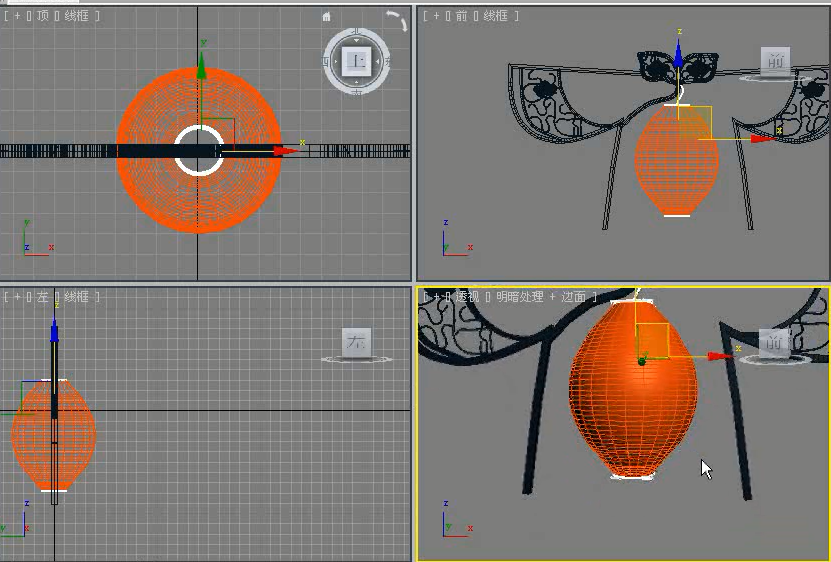
再次使用线,我们在灯的四周绘制出这样的几条线。
接着我们需要在模型的底部绘制出这样的一个样条线,并对各个顶点的位置进行调整。
然后单击修改为它添加一个挤出修改器命令。并设置挤出的数量为400mm。
这样一个中式的台灯我们就制作完成了。
那么今天呢,就给大家分享到这里,如果你觉得文章对你有帮助,希望将网站分享给你的朋友。感谢大家支持!
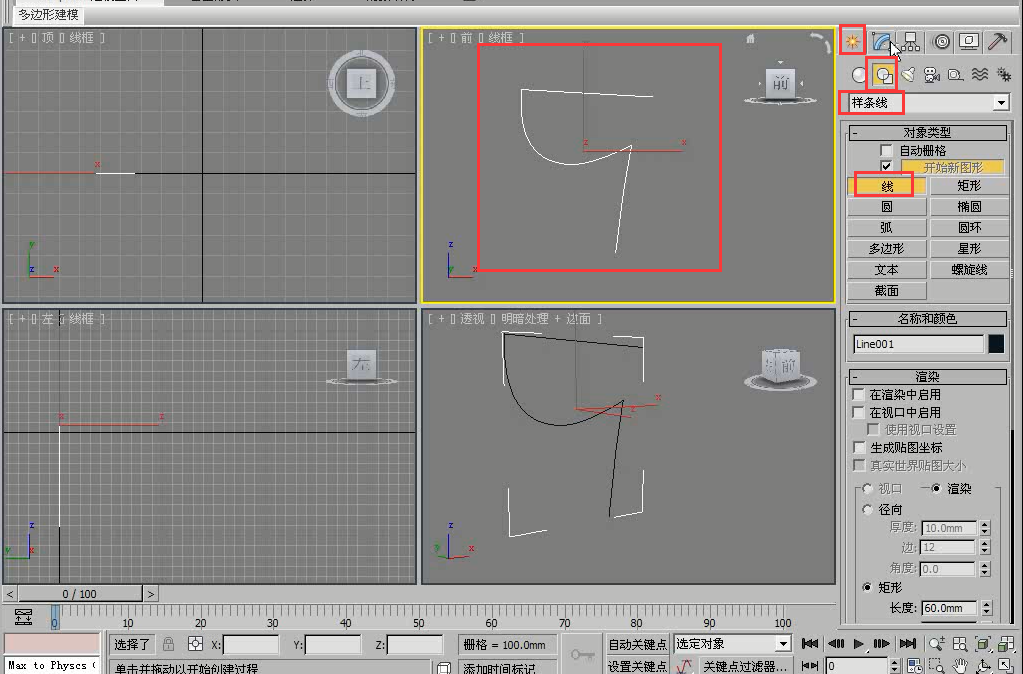

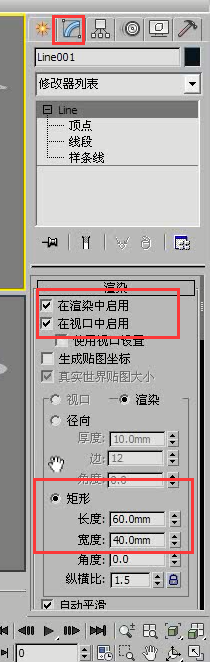

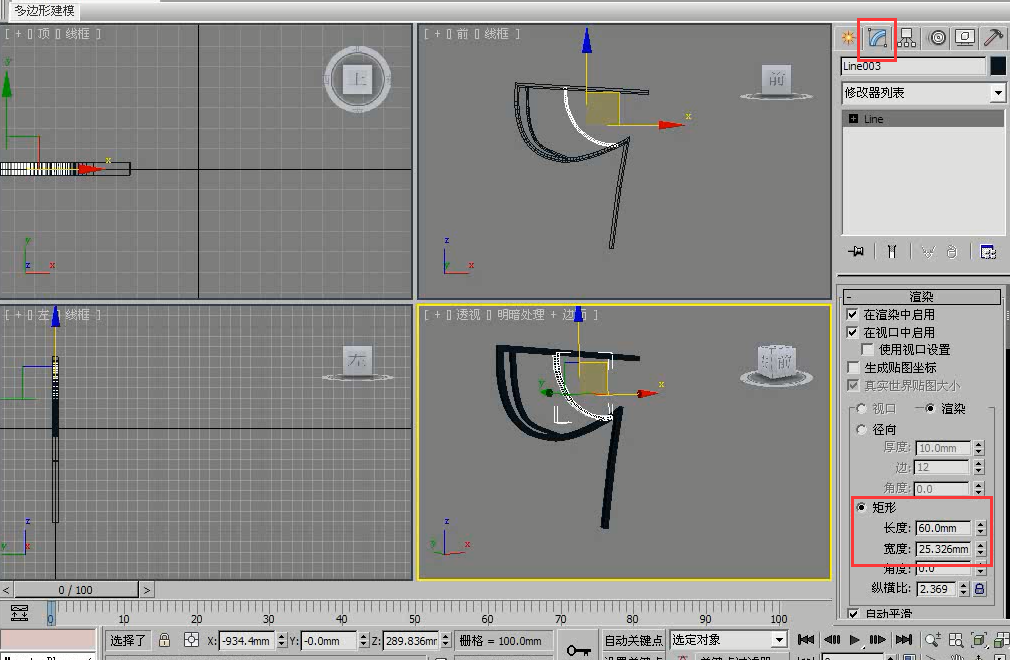
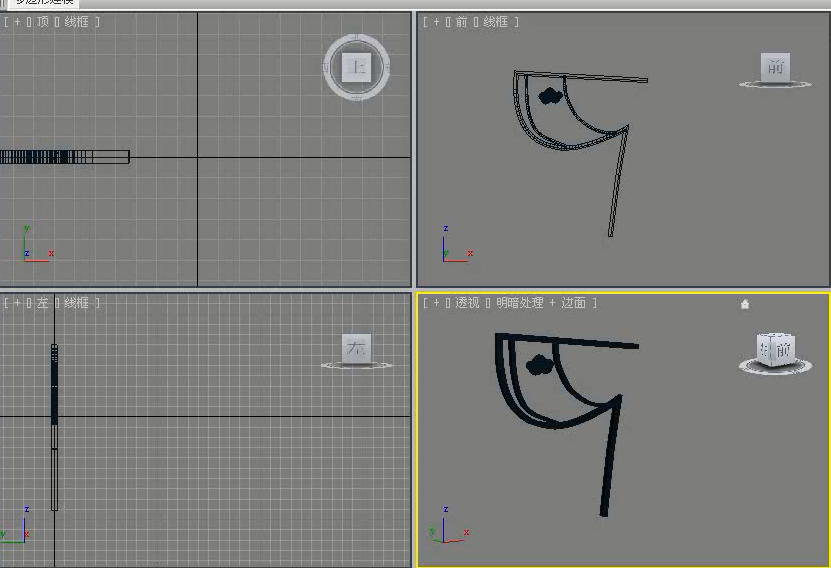
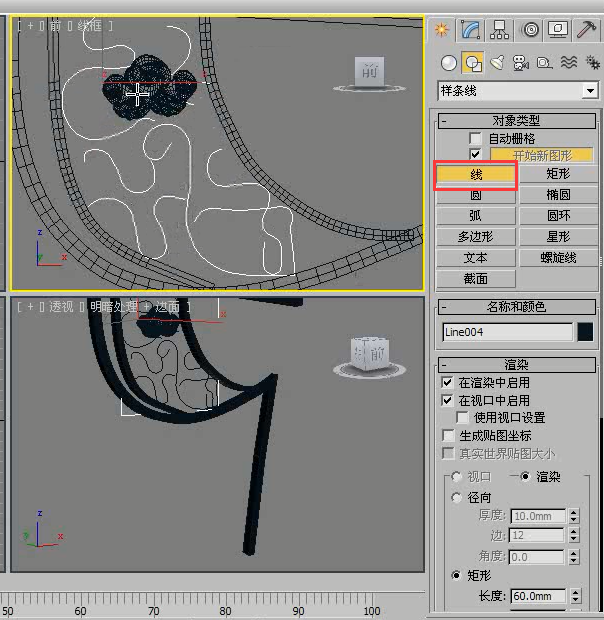
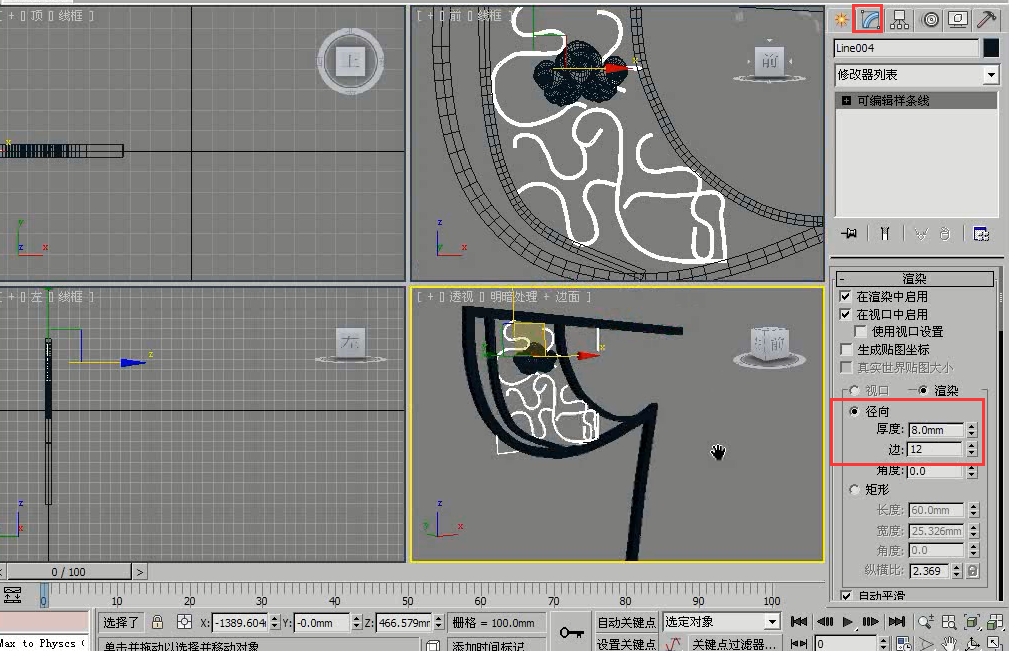


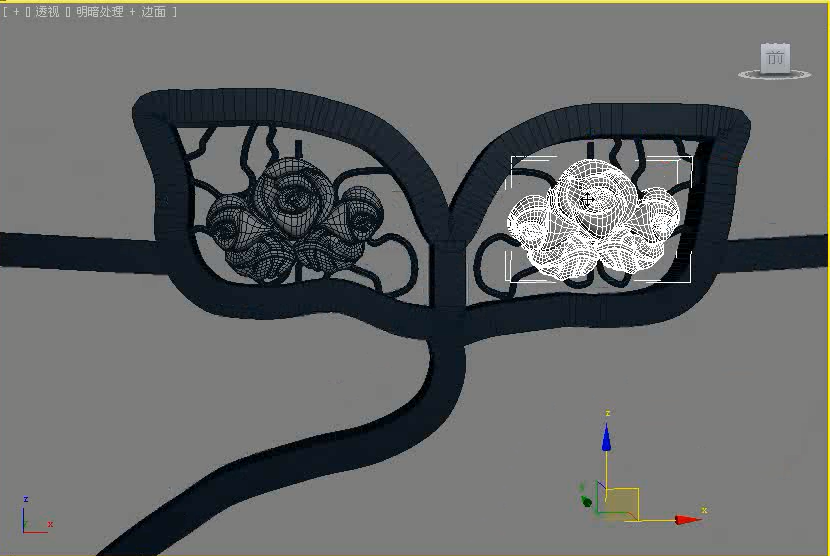
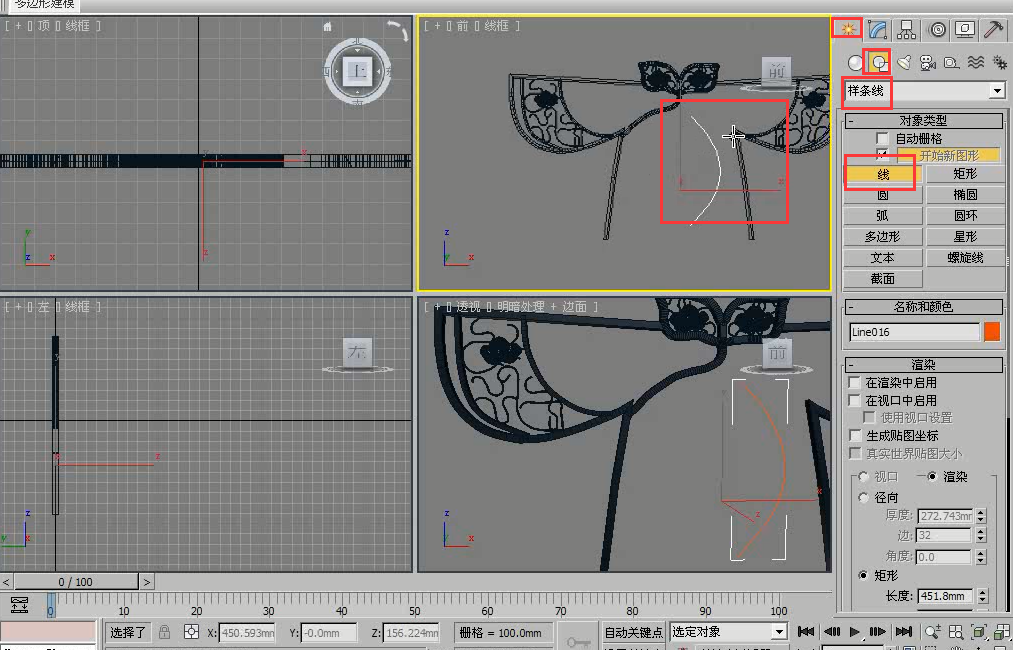
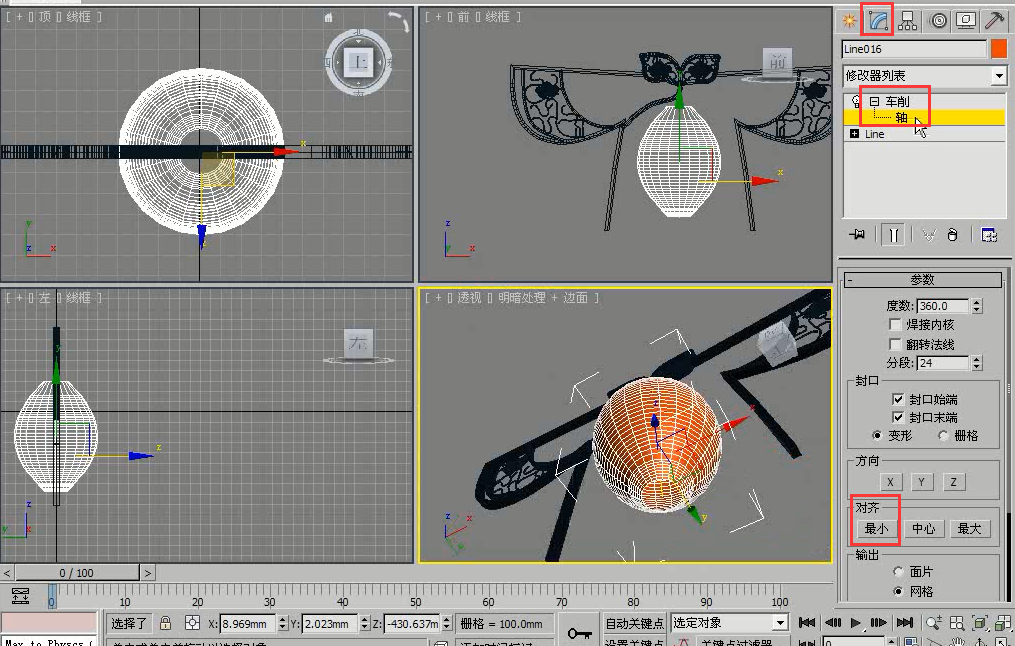

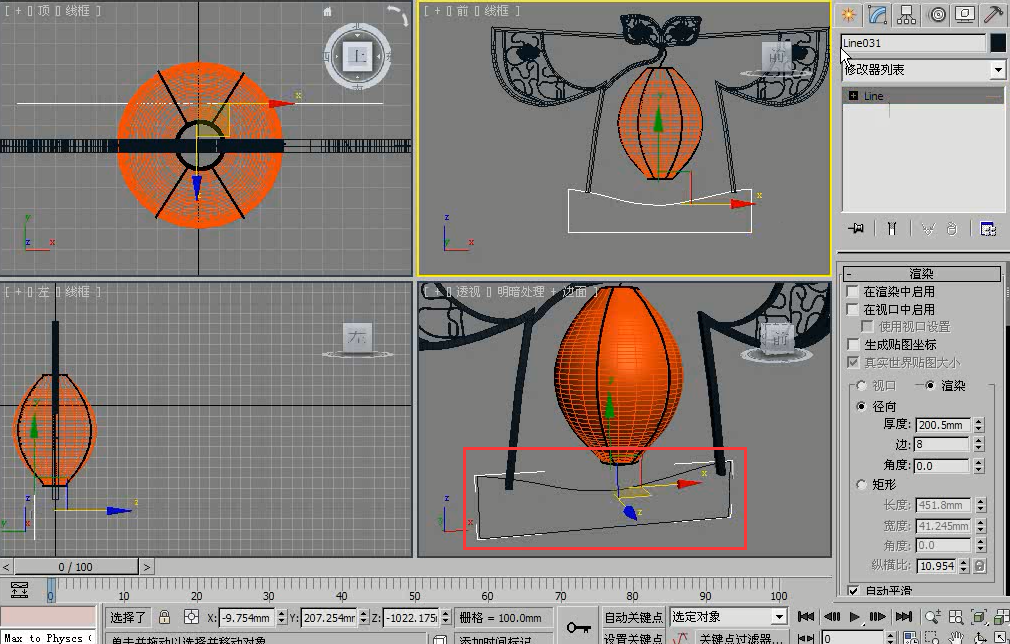








请先 !